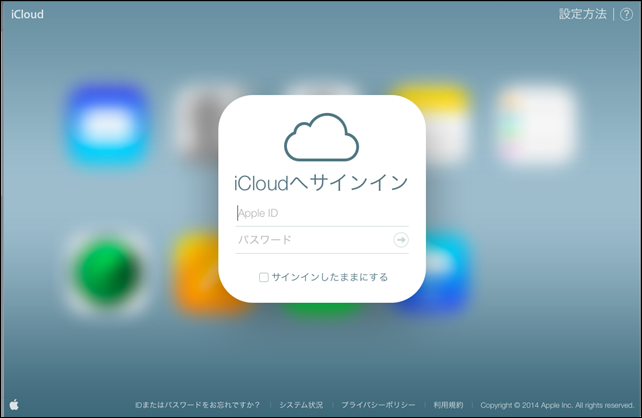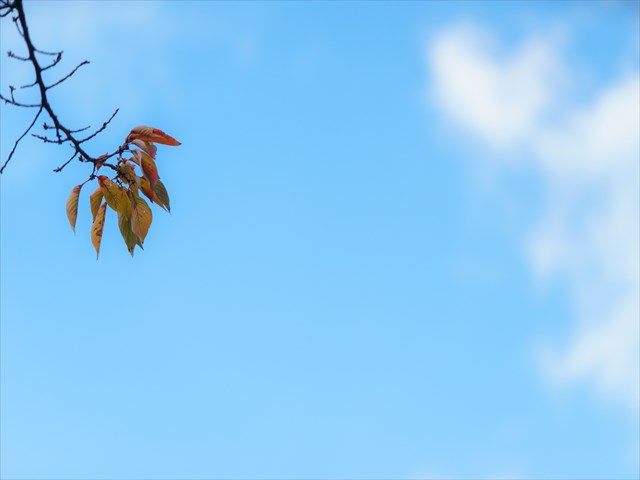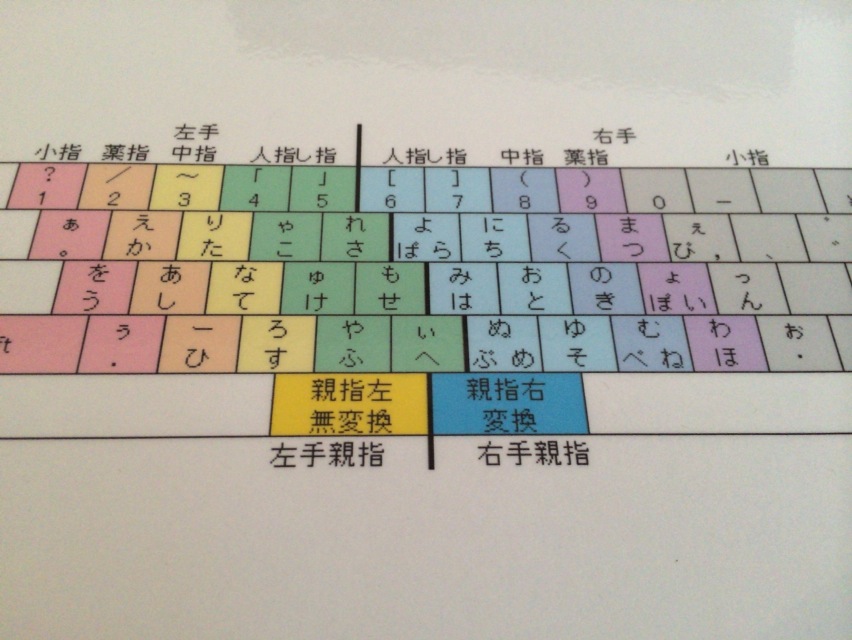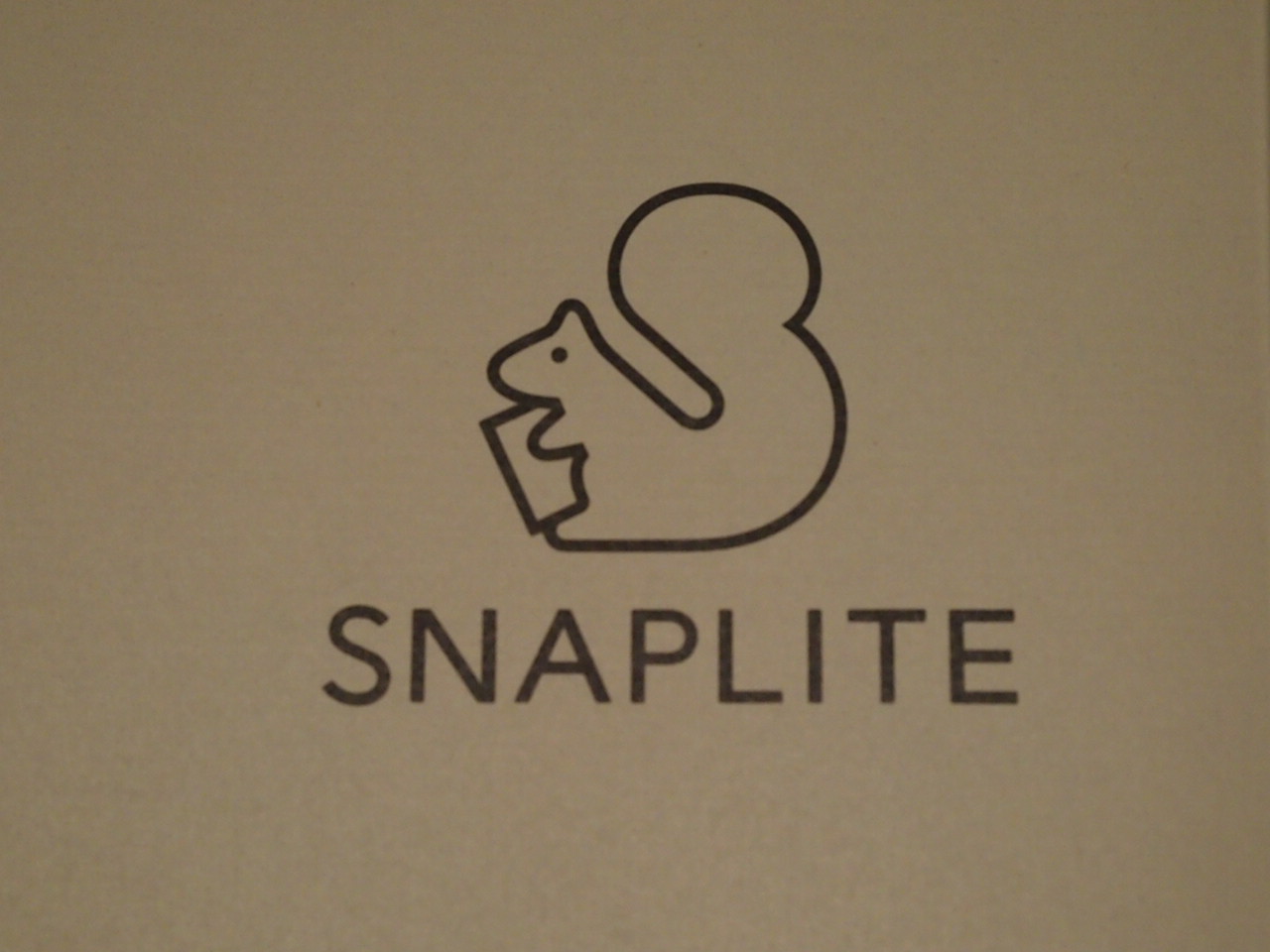iPhoneを探す をテストでなく実際に使う日が来てしまった。
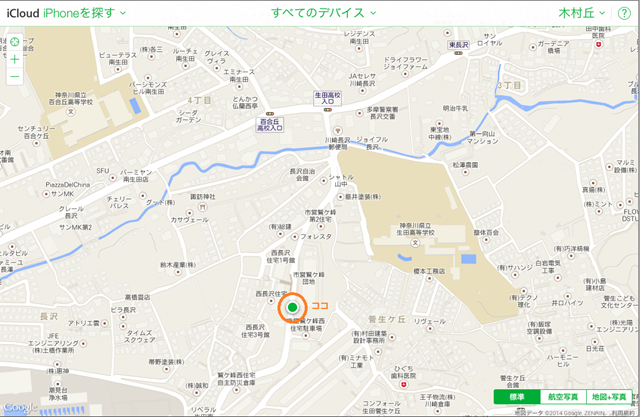
いつかはやるとは思っていたがついにこの日が来てしまった…
ええ、iPhoneバスに置き忘れました。
この日は、お客様先でシステムのメンテナンスなどをする日だったので、電車とバスを乗り継いで現地に向かったのですが、現地に着いてしばらくメンテ対応してから自分のノートPCを開いてiPhoneでテザリングをしようと思ったときに、「あれ?あいぽねがない…」と。
さすがに一瞬血の気が引きましたね。
今まで財布の置き忘れで盗難にあったり、スマホも事務所やお客様先で忘れたりと危なっかしいことはあったので、そう遠くないうちにやらすかもしれないとは思ってましたが、しょっちゅう触っているものなので、手元にないとすぐに気づくのでかろうじて置き忘れや盗難は回避できたんですよね。
今回しばらく時間が経ってから気づいたのかというと、今は2台持ちをしていて、メインで使っているのがAndroidの方。
iPhoneは特定の用途でのサブ機なので、手に持って触っている時間もAndroidのメイン機に比べるとかなり少ないんです。
たまたまバスでの中でiPhoneを見てて、すぐにメイン機に持ち替えた時に、バスがガラガラだったのですぐ横に置いてしまったのが運の尽き。
そのまま別のほうに意識がいって、iPhoneを横に置いたことなどすっかり忘れてバスを降りてしまったようで…
まぁ今回は、比較的すぐに気づいたのでどこで置き忘れたかはすぐに分かったのですが、とは言ってもその後どこを彷徨っているかはわからないわけで、心穏やかではいられないわけです。
とりあえずバス会社に連絡してみようとした時、ちょっと待てよ…その前にiPhoneの所在がわかる方法あるじゃん!
今まで、テスト的に使ったことはあるが、まさか実際にコレで探すことになるとは思わなかった。
その名の通り「iPhoneを探す」。
まずhttp://www.icloud.com にアクセス。
ここでiPhone購入後の初期設定で取得したApple IDとパスワードを入力。
メニューが画面が表示されたら、左下にある「iPhoneを探す」をクリック。
そうするとマップが表示されて、iPhoneが今どこにあるか表示されました。
乗ってきたバスは車庫行きのバスだったので、まだ車庫の敷地内にあるようです。
バスの中か、運転手さんが気づいて保管しているかまではわかりませんが、とりあえず車庫内にあるのがわかったので一安心です。
その後バスの営業所に電話ところ、落し物にはないとのことだったので、乗ってきたバスや時間帯を説明して探してもらうことに。
30分後、iPhoneが見つかったと連絡が来たので、今いるお客様のところから歩いて15分程度なのですぐに取りに行くことに。
ということで、私の元に戻ってまいりました。ヨカッタヨカッタ…
実際こういう事態になって使ってみたけど、やはりどこにあるのかわかるというのは絶対的な安心感がありますよ。
この機能を使うには次の条件
- 対象のiPhoneが「iPhoneを探す」の設定がされていること。
- 対象のiPhoneが通信できるエリア内に入っていること。
- 対象のiPhoneの位置情報サービスが「オン」になっていること。
の3つを満たしている必要がありますが、設定自体は簡単なので、まだこの機能を知らなかったり未設定だったりするiPhoneユーザの方はしておくことをオススメします。
詳しくは各キャリアのサポートページより確認してみてください。
※参考までソフトバンクでの設定方法↓
盗難・紛失時に iPhone を探す(パソコンでの操作方法) | お客さまサポート | iPhone | モバイル | ソフトバンク

iPhone の盗難・紛失に備えて事前設定をする | お客さまサポート | iPhone | モバイル | ソフトバンク
iPhoneだけでなくiPadやMac、iPod touchも探すことができますのでこれらのApple製品を使う場合は、まとめて設定しておくといいでしょう。
この「iPhoneを探す」ではiPhoneを探す以外にも
- サウンドを再生してデバイスを鳴らす。
- 紛失モードでパスコードの設定やメッセージ表示。
- デバイス内のデータを消去。
の機能があります。
1.は例えば家の中のどこかにあるけど、どうしても見つからないって時に使うと便利な機能でしょう・
2.は例えばパスコードが未設定のiPhoneにパスコードを遠隔で設定することができます。さらにロック画面になったときに、「これは落としたものですよ~」というメッセージと連絡先を表示する内容を設定できるようになっています。
3.は最後の手段。第三者に見られては都合の悪いデータが入っているケースなどでは、他人に見られる前に消したい時などこの機能を使うとリモートでiPhoneの個人データを全て削除することができます。ただし消した時点でこの「iPhoneを探す」からも位置を確認できなくなってしまうので消す前に2.は設定しておきましょう。
いずれにしても大事なデータを守るために、パスコードや指紋認証は必ず設定しておきましょう。
それにしても…ポケットとかに入れてかさ張るからつい横とかに置いてしまうからこういう事態を招いたのだが、ちょっと格好悪けどがウェストにつけるスマホホルダーに入れるようにしようかなぁ?(>_<)